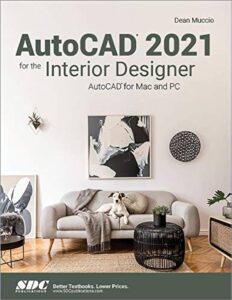آموزش دستور های Ray و Xline در اتوکد
کاربرد این دستورها اینه که جهت خطوط راهنمای نقشه ها، ترسیم نما و برش میشه ازین دستورها و خط و نیم خط ها استفاده کرد.
مجموعه دکتر سی جی همراه شماست تا نحوه کار با این فرمان ها رو آموزش ببینین و ترسیمات طراحی رو سریعتر انجام بدین.
دستور Ray در اتوکد
این دستور برای ترسیم نیم خط تا بی نهایت استفاده میشه.
طریقه فعال کردن دستور Ray :
- نوشتن Ray در خط فرمان و سپس اینتر Enter
- در منوی بالا، قسمت Draw، انتخاب دستور Ray
- در نوار ابزار بالا، پنل Draw، انتخاب ایکون Ray که شبیه فلش هست
در پایین صفحه اتوکد هم عبارت Ray Specify start point رو مشاهده میکنین،
پس واسه اینکه نقطه اولیه رو مشخص کنیم، کلیک میکنیم و در هر جهتی خواستیم نیم خطمون رو ترسیم میکنیم.
برای خروج از دستور میتونیم Enter یا کلید ESC رو بزنیم.
به وسیله این دستور از یک نقطه که در ابتدا مشخص کردین، می تونین بی نهایت خط ترسیم کنین.
خط راستی که از دو طرف تا بی نهایت ادامه داره.
برای مشخص کردن امتداد یکسری خطوط ازین دستور استفاده می کنیم.
طریقه فعال کردن دستور Construction Line یا XL:
- نوشتن XL در خط فرمان و سپس اینتر Enter
- در منوی بالا، قسمت Draw، انتخاب دستور Construction Line
- در نوار ابزار بالا، پنل Draw، انتخاب ایکون Construction Line که شبیه فلش هست
مشابه دستور بالا، کلیک میکنیم و در هر جهتی که خواستیم خطمون رو رسم میکنیم.
اینبار از دو سمت خط ادامه داره و تا بی نهایت کشیده شده.
نکته: در هر دو دستور Xline و Ray ، با فعال کردن کلید F8 میتونیم خط ها رو بصورت عمودی یا افقی ترسیم کنیم.
بعد از اینکه دستور Construction Line یا فرمان XL رو فعال کردیم، قبل از کلیک کردن و مشخص کردن نقطه،
پایین صفحه در خط فرمان، چند گزینه نمایش داده می شود، [Specify a point or [Hor/Ver/Ang/Bisect/Offset
کاربرد و توضیحات گزینه ها:
Hor : مخفف کلمه Horizontal ، با انتخاب این گزینه، خط ما بصورت افقی ترسیم میشود. ( یا زدن کلید H )
Ver : مخفف کلمه Vertical ، این گزینه خط ما رو بصورت عمودی ترسیم میکنه. ( یا زدن کلید V )
Ang : مخفف کلمه Angle ، برای ترسیم زاویه با درجه مشخص هست. ( یا زدن کلید A )
بعد از انتخاب این گزینه، عدد زاویه مورد نظر رو وارد می کینم و اینتر می زنیم.
خطوطی که نرسیم میشه، با زاویه مورد نظر ما هست ولی فقط در یک جهت.
Bisect : برای ترسیم نیمساز یک زاویه کاربرد دارد. ( یا زدن کلید B )،
با این تفاوت که با انتخاب دو نقطه در صفحه، كه نقطه اول مركز خط و نقطه دوم نيمساز زاويه مي باشد.
Offset : کاربرد دستور Offset رو داره ( یا زدن کلید O ) ،
با وارد کردن عدد، میتونیم خطوطي ممتد با فاصله هاي يكسان داشته باشيم.
ویدئو آموزش نحوه کار با فرمان های Ray-Xline
در این ویدئو آموزشی با مهندس محمد امان زادگان همراه خواهیم بود تا یاد بگیریم چطور می تونیم به راحتی ازین دستورها استفاده کنیم.
اگر میخواین ترفندها و نکات اتوکد رو یاد بگیرین یا نیاز به آموزش بیشتر در این نرم افزار دارین،
میتونین پکیج های آموزشی اتوکد مجموعه دکتر سی جی رو تهیه کنین.
سوالات و نظراتتون در خصوص این آموزش رو لطفا واسمون کامنت کنین.
از خودت یه قهرمان بساز!